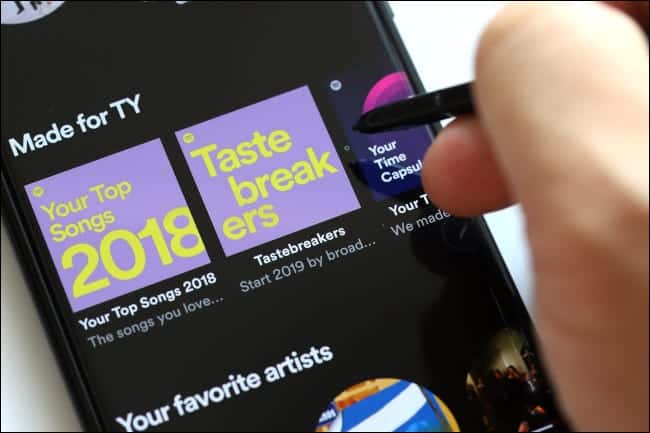6 ميزات Spotify رائعة يجب أن تستخدمها
يُعد Spotify أحد أشهر تطبيقات الموسيقى في العالم. لكن هل تستفيد استفادة كاملة من إمكانياتها؟ فيما يلي بعض الطرق التي يمكنك من خلالها استخدام ميزات Spotify لتحسين تجربة بث الموسيقى.
التلاشي المتقاطع والانتقالات
إذا كنت تستمتع بالاستماع إلى الأغاني دون انقطاع أو انتقالات مفاجئة ، فيجب أن تفكر في تبديل بعض إعدادات التشغيل في Spotify. انتقل إلى التفضيلات وانتقل لأسفل إلى “تشغيل”.
أحد الخيارات التي قد تراها هو “السماح بالانتقال السلس بين الأغاني في قائمة التشغيل“. عندما تستمع إلى بعض الألبومات ، ستلاحظ أن الفنانين قد طلبوا عمدًا مقطوعات موسيقية لجعل الانتقال بينها سلسًا. يكرر الإعداد هذا التأثير في قوائم التشغيل ويوفر تجربة استماع أكثر استمرارًا.
يمكنك أيضًا تمكين التلاشي المتداخل ، والذي يضيف تأثيرًا باهتًا بين المقاطع الصوتية التي تقوم بتشغيلها. على سبيل المثال ، إذا قمت بتعيين التلاشي المتقاطع على 5 ثوانٍ ، فسيبدأ المسار A في التلاشي في آخر 5 ثوانٍ من وقت تشغيله بينما يبدأ المسار B في التشغيل.
تخصيص الصوت
يحتوي Spotify على بعض ميزات تخصيص الصوت التي تضمن حصولك على تجربة استماع مثالية. فيما يلي الأشياء التي يجب تخصيصها:
جودة البث والتنزيل: يتيح لك ذلك تخصيص جودة إخراج الصوت. تميل الأغاني عالية الجودة إلى استهلاك المزيد من مساحة التخزين وعرض النطاق الترددي للبيانات ، بينما تميل الموسيقى ذات الجودة الأقل إلى أن تكون أقل وضوحًا ، خاصة عند مستوى الصوت العالي.
- تطبيع الصوت: يعيّن هذا إخراجًا متسقًا عبر كل الصوت الذي تشغله في Spotify ، سواء كانت موسيقى أو بودكاست. يساعدك هذا الإعداد على منحك تجربة استماع أكثر اتساقًا ويضمن أنك لا تتلاعب باستمرار بمستوى صوت جهازك.
- مستوى الصوت: يضبط هذا الحد الأقصى لمستوى الصوت عبر جميع مساراتك. يمكنك ضبطه على “Loud” إذا كانت بيئتك صاخبة بشكل خاص.
للوصول إلى كل هذه الإعدادات ، انتقل إلى قائمة الإعدادات أو التفضيلات ، وستجدها ضمن “جودة الصوت”.
قوائم التشغيل التعاونية والمختلطة
هل تخطط للقيام برحلة برية قريبًا وتريد التأكد من أن قائمة تشغيل سيارتك تحتوي على شيء ما يناسب الجميع؟ يمكنك تحويل أي قائمة تشغيل إلى جهد جماعي من خلال الوصول إلى قائمة السياق وتبديل “قائمة التشغيل التعاونية”. يمكنك بعد ذلك إرسال الرابط إلى أصدقائك ، ويمكنهم تحرير وإضافة وإعادة ترتيب المسارات هناك. ستتمكن أيضًا من معرفة من أضاف كل مقطع صوتي إليه. ومع ذلك ، لن يتمكن المتعاونون من تغيير اسم أو غلاف قائمة التشغيل.
ميزة أخرى تم تقديمها مؤخرًا هي المزج ، والتي تتيح لك إنشاء قائمة تشغيل مع أحد أصدقائك. يستخدم خوارزمية حيث تتداخل أنت وصديقك من حيث الذوق الموسيقي وينشئ قائمة تشغيل يستمتع بها كلاكما. يعد بدء استخدام قوائم التشغيل المدمجة أمرًا سهلاً.
مجلدات قائمة التشغيل
لا يمتلك Spotify أفضل نظام تنظيمي للموسيقى. لا يزال يتعذر وضع علامات على قوائم التشغيل أو ترتيبها على هذا النحو ، وتحتاج تطبيقات الجوال إلى بعض العمل. ومع ذلك ، فإن إحدى الميزات التي ستساعدك في الحفاظ على مساراتك منظمة هي مجلدات قائمة التشغيل.
إنها ميزة لسطح المكتب فقط تسمح لك بوضع قوائم التشغيل ضمن مجلدات مخصصة مختلفة ، على غرار طريقة عمل الملفات. يمكنك تنظيم مجلداتك حسب النوع ، والحالة المزاجية ، والموقع ، ثم إضافة كل قائمة تشغيل إلى هذه المجلدات. على سبيل المثال ، قد تريد مجلدًا مليئًا بموسيقى التمرينات ، لكن لديك قوائم تشغيل مختلفة لأنواع مختلفة من التدريبات. هذا عندما تصبح مجلدات قائمة التشغيل في متناول يدي. يمكنك أيضًا تشغيل موسيقى المجلد بأكمله باستخدام تطبيق Spotify لسطح المكتب.
اكتشاف الموسيقى
تتمثل إحدى أكبر نقاط القوة في Spotify كخدمة لبث الموسيقى في مدى سهولة اكتشاف الأغاني الجديدة. هناك الكثير من ميزات اكتشاف الموسيقى الرائعة التي يمكنك استخدامها لزيادة مكتبتك الحالية. إحدى هذه الميزات هي “التحسين” ، والتي تتيح لك اكتشاف المقاطع الصوتية الجديدة التي قد تناسب إحدى قوائم التشغيل الحالية لديك. يمكنك معرفة المزيد حول ميزة التحسين هنا.
آخر هو “Discover Weekly” ، وهي قائمة تشغيل يتم إنشاؤها تلقائيًا لكل حساب بواسطة خوارزمية Spotify كل أسبوع ، والتي يمكنك العثور عليها بالانتقال إلى صفحة التصفح. تم إنشاء قائمة التشغيل هذه بناءً على عادات الاستماع الأخيرة لديك. إذا كنت تستمع مؤخرًا إلى الكثير من موسيقى الروك الشعبية ، فيمكنك توقع العثور على المزيد من الأغاني من هذا النوع.
آخر هو نظام الراديو. يسمح لك بتحديد أي أغنية أو ألبوم أو قائمة تشغيل أو فنان وإنشاء قائمة تشغيل تلقائيًا بموسيقى مماثلة. يمكنك الوصول إلى هذا عن طريق النقر فوق الزر ثلاثي النقاط بجوار عنصر الموسيقى الذي تريده كأساس للراديو وتحديد “Go to Radio” في قائمة السياق. إذا كنت تريد معرفة المزيد حول اكتشاف موسيقى جديدة على Spotify ، فيمكنك العثور على دليلنا هنا.
الاستماع الخاص وقوائم التشغيل الخاصة
إذا كان لديك الكثير من الأصدقاء على Spotify ، ولكنك لا تريد أن يشاهدوا الموسيقى التي تستمع إليها ، فقد ترغب في استخدام ميزتين: الاستماع الخاص وإخفاء قوائم التشغيل من ملفك الشخصي.
لبدء جلسة استماع خاصة ، افتح الإعدادات وانتقل إلى قسم التواصل الاجتماعي. ستجد هنا “بدء جلسة خاصة”. سيؤدي بدء الجلسة إلى إخفاء عادات الاستماع الحالية من خلاصة أنشطتهم. يمكنك بعد ذلك إيقاف تشغيل هذا إذا كنت تريد أن يعرف الأشخاص ما تلعبه. يمكنك أيضًا تعطيل مشاركة النشاط بشكل دائم عن طريق إيقاف تشغيل إعداد “مشاركة نشاط الاستماع الخاص بي على Spotify”.
بشكل افتراضي ، تكون قوائم التشغيل التي تنشئها عامة وستتم إضافتها إلى ملفك الشخصي. هذا يعني أنه إذا انتقل شخص ما إلى حسابك على Spotify ، فسيجد كل قوائم التشغيل التي أنشأتها على الإطلاق. لإخفاء قوائم التشغيل هذه ، انقر بزر الماوس الأيمن أو افتح قائمة السياق وحدد “إزالة من الملف الشخصي”. يمكنك أيضًا تعطيل مشاركة قائمة التشغيل العامة عن طريق إيقاف تشغيل “جعل قوائم التشغيل الجديدة عامة” في الإعدادات الاجتماعية.